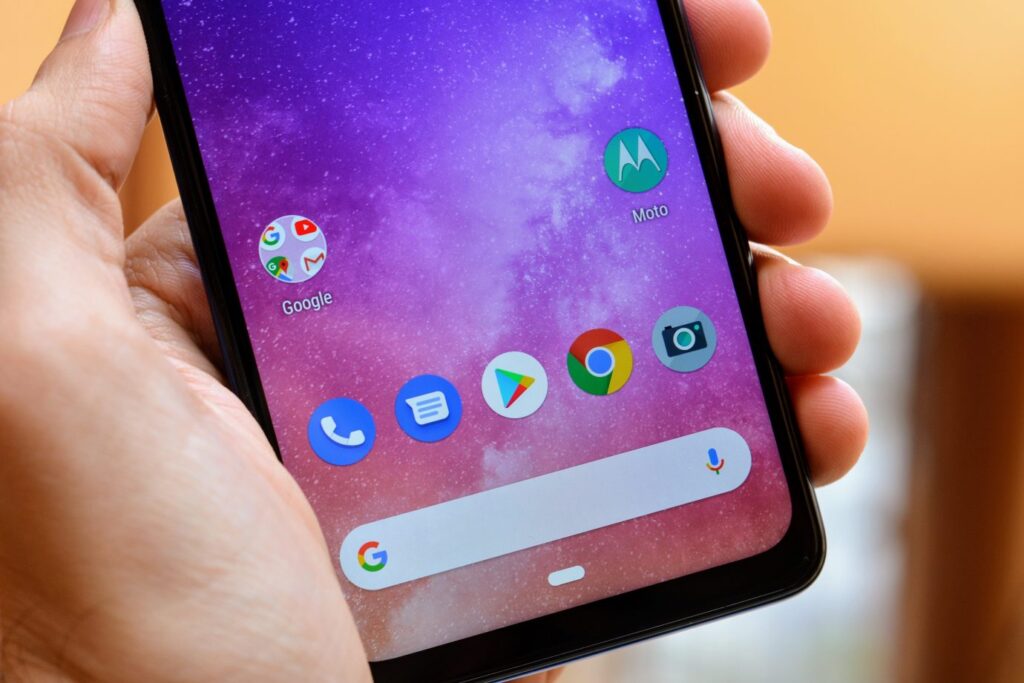Como adicionar controles de gestos personalizados ao seu Android? Ao longo dos anos, nos disseram que o Android é um ótimo sistema operacional móvel conhecido por seus infinitos conjuntos de opções de personalização. Se você tiver um dispositivo com root, poderá personalizar o Android de cima para baixo.
O Google também introduziu muitas mudanças significativas no sistema operacional móvel, como os gestos. A versão mais recente do Android oferece poucos recursos de gestos, como navegação por gestos, gestos para iniciar o Google Assistant e muito mais.
No entanto, e se eu lhe disser que você pode adicionar controles de gestos personalizados ao seu Android? É possível, mas você precisa usar alguns aplicativos de terceiros.
Como adicionar controles de gestos personalizados ao seu Android
Portanto, neste artigo, compartilhamos um guia detalhado sobre como adicionar controles de gestos personalizados a qualquer Android. Vamos verificar os métodos.
1. Usando o aplicativo Quickify
Bem, Quickify é um aplicativo Android que permite criar gestos personalizados para tarefas específicas.
Com este aplicativo, você pode configurar gestos personalizados para iniciar seus aplicativos favoritos.
Você também pode criar gestos para alternar várias configurações do sistema, ligar para seus contatos favoritos, enviar mensagens de texto e muito mais.
O aplicativo é simples de usar e é gratuito.
2. Usando o aplicativo Nova Launcher Prime
Este é um aplicativo pago, mas oferece muitos recursos exclusivos. Depois de obter o aplicativo Nova Launcher Prime no seu Android, siga as etapas abaixo.
- Primeiro, usando o dedo, deslize para cima no ícone da gaveta de aplicativos. Isso abrirá a página de configurações do Nova.
- Agora toque na opção Gestures & inputs, e isso abrirá todos os gestos disponíveis para o seu android.
- Agora toque em qualquer um dos gestos que você deseja definir de acordo com o desejo e pratique o método corretamente para acionar esses gestos
Agora os controles de gestos estão no seu Android.
3. Usando o Xposed Installer
Se você possui um smartphone Android com root, precisa seguir este guia. Neste método, usaremos o módulo Gesture Unlock para adicionar controles de gestos personalizados.
- Primeiro de tudo, você precisa de um android com root, pois o instalador Xposed só pode ser instalado em um android com root, então faça root no seu android para continuar.
- Depois de fazer o root no seu dispositivo Android, você precisa instalar o instalador do Xposed no seu Android, e esse é um processo bastante demorado.
- Em algumas das versões antigas do Android, isso pode não funcionar. Para isso, você pode obter o apk Xposed e tentar instalar o Xposed Installer diretamente. Depois de instalar o apk, clique no botão Instalar / Atualizar.
- Depois de instalar o módulo Xposed, você precisa de um excelente módulo Xposed que permita adicionar o recurso de desbloqueio por gestos ao seu dispositivo e, para isso, você precisará usar o aplicativo Desbloqueio por gestos com atalhos personalizados.
- Agora instale o aplicativo e reinicie seu dispositivo Android para o bom funcionamento do módulo em seu dispositivo.
- Você precisa definir o bloqueio de gestos para desbloquear o dispositivo, e pronto; Você Terminou.
4. Usando o navegador Dolphin
Dolphin é um dos melhores navegadores que você deve ter no seu dispositivo Android. O navegador é super rápido, mas também vem com muitos recursos extraordinários, e um deles é a pesquisa por gestos. Você pode usar o navegador Dolphin para usar gestos no navegador para iniciar sites.
- Antes de tudo, você precisa baixar o Dolphin Browser no seu dispositivo Android. Você pode baixá-lo na Google Play Store e instalar o aplicativo.
- Inicie o navegador e torne-o seu navegador padrão. Em seguida, você precisa tocar no ícone ‘Dolphin’
- Na próxima etapa, você precisa tocar em ‘Gesture and Sonar’
- Agora você precisa digitar o nome do site ao qual deseja atribuir um Gesto. , desenhe o gesto de sua escolha.
- Uma vez feito, você será solicitado a testar seu Gesture recém-criado . Em seguida, basta desenhar o gesto e pronto!
É assim que você pode atribuir gestos aos seus sites mais visitados usando o Dolphin Browser.
5. Usando a tela de bloqueio de gestos
Se você estiver procurando por um aplicativo Android Gesture que possa adicionar gestos de tela de bloqueio em seu smartphone, você precisa experimentar o Gesture Lock Screen. Gesture Lock Screen é um dos melhores aplicativos Android que você pode usar para desbloquear a tela do Android desenhando gestos. Veja como você pode usar a tela de bloqueio de gestos no Android.
- Antes de tudo, visite este link para baixar e instalar o aplicativo Gesture Lock Screen no seu smartphone Android.
- Uma vez instalado, abra a tela de bloqueio de gestos na gaveta de aplicativos e você verá uma interface como abaixo. Quando solicitado a ‘Criar Gesto’, toque em ‘Ok’.
- Agora desenhe o gesto. Em seguida, você será solicitado a criar uma senha de recuperação que o ajudará a desbloquear o dispositivo se você esquecer o Gesto.
- Em seguida, você verá o painel de configurações principal da tela de bloqueio de gestos. A partir daí, você pode personalizar tudo conforme seu desejo.
É assim que você pode usar a tela de bloqueio de gestos para adicionar recursos de desbloqueio de gestos em seu smartphone.
Portanto, este artigo é sobre como adicionar controles de gestos personalizados em qualquer Android. Esperamos que este artigo tenha ajudado você! Por favor, compartilhe com seus amigos também. Se você tiver alguma dúvida relacionada a isso, informe-nos na caixa de comentários abaixo.